本ドキュメントでは C220 M6 / 245 M6 の DIMM (メモリ) の交換手順について説明します。
【作業前確認】
- FE 作業
1.発生している Fault を確認します。
CIMC の「シャーシ」タブで「障害とログ」メニューを選択し、右画面の「障害の概要」を確認して、発生している Fault を確認します。こちらの Fault については後ほど確認するため、念のためメモします。

2.メモリの状態を確認します。
(2-1). CIMC 画面から、左上の「Navigation」をクリックし、「シャーシ」タブの配下にある「インベントリ」を選択します。右画面から「メモリ」タブを選択します。
(2-2). 表示された「メモリの詳細」の一覧から「動作状態」の項目 が 「Operable」ではない DIMM のスロットを特定します。
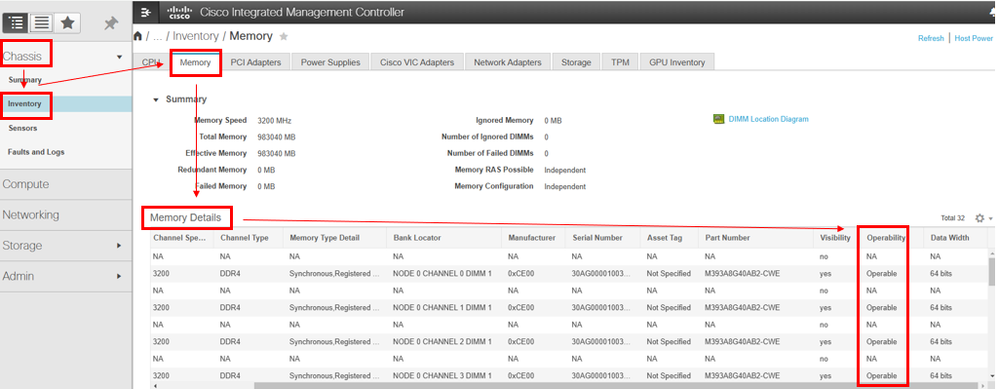
3.具体的なメモリの位置を特定します。
- 方法1:インベントリの「メモリ」タブの画面にある「DIMM 配置図」をクリックするとメモリの搭載位置を示すポップアップ画像が開きます。
ここからメモリの位置を特定します。


-方法2:以下のリンクのマニュアルから確認します。
※ M6 サーバではメモリ チャネルのネーミングルールに変更があり、詳細については各機器の Installation Guide をご参照ください。
-C225 M6
https://www.cisco.com/c/en/us/td/docs/unified_computing/ucs/c/hw/c225m6/install/c225m6/m_maintaining-the-server.html#concept_c53_tbp_hz
-C245 M6
https://www.cisco.com/c/en/us/td/docs/unified_computing/ucs/c/hw/C245m6/install/c245m6/m_maintaining-the-server.html#concept_c53_tbp_hz
【作業手順】
■ お客様作業 (FE 作業前)
1. 該当サーバの OS をシャットダウンし、電源を off にします。
2. 作業対象特定のために、CIMC の以下のメニューで「ロケータ LED」を点灯してください。

■ FE 作業
1.対象のサーバに接続されている電源ケーブルと、その他のケーブルにラベリングを行い、元に戻せる状態にしてからケーブルを抜きます。
2.サーバをラックの前面に引き、トップカバーを開けます。
3. 該当 DIMM を抜きます。
4. 交換用 DIMM を挿入します。
5. カバーを閉めます。
6. サーバを元に戻します。
7. 抜いたケーブルで、電源コード以外のケーブルをラベリング通りに戻します。
8. 電源コードを Power Supply にしっかり装着します。
【作業後の確認】
■ FE作業
1. CIMC の画面にて、交換したメモリの「動作状態」が「Operable」になっていることを確認します。
2. CIMC 画面から、左上の「Navigation」をクリックし、「シャーシ」タブで「障害とログ」メニューを選択します。右画面の「障害の概要」を確認して、交換作業後に新しく Fault が発生していないことを確認します。
【参考資料】
- Cisco UCS C-Series Rack Servers Install and Upgrade Guides
https://www.cisco.com/c/en/us/support/servers-unified-computing/ucs-c-series-rack-servers/products-installation-guides-list.html